综合
搜 索
- 综合
- 软件
- 系统
- 教程
win10系统电脑桌面图标变大了的处理办法
发布日期:2019-06-25 作者:深度系统官网 来源:http://www.52shendu.com
今天和大家分享一下win10系统电脑桌面图标变大了问题的解决方法,在使用win10系统的过程中经常不知道如何去解决win10系统电脑桌面图标变大了的问题,有什么好的办法去解决win10系统电脑桌面图标变大了呢?小编教你只需要在桌面空白处点击鼠标右键,在查看中把大图标改为中等图标或者小图标。按住键盘上的Ctrl键,然后再滚动鼠标的滚轮,调整桌面图标的大小。就可以了;下面就是我给大家分享关于win10系统电脑桌面图标变大了的详细步骤::
在桌面空白处点击鼠标右键,在查看中把大图标改为中等图标或者小图标。
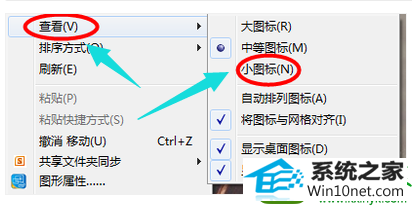
方法二:
按住键盘上的Ctrl键,然后再滚动鼠标的滚轮,调整桌面图标的大小。


方法三:
在桌面空白处右键,点击“屏幕分辩率”。
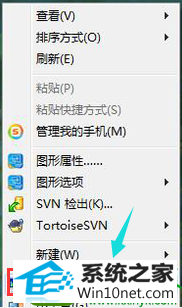
在“更改显示器外观”下方,点击“分辨率的选项”。
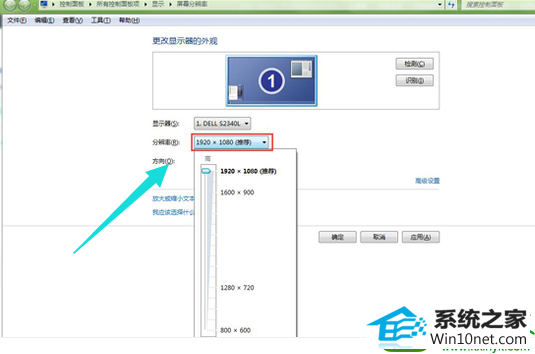
把屏幕分辨率调到最高,分辨率越高图形显示越细腻,而且图标也会变得越小。
栏目专题推荐
系统下载排行
- 1番茄花园Windows10 32位 超纯装机版 2020.06
- 2系统之家Win7 64位 珍藏装机版 2020.11
- 3深度系统 Ghost Xp SP3 稳定装机版 v2019.03
- 4电脑公司Win10 完整装机版 2021.03(32位)
- 5萝卜家园Windows7 64位 热门2021五一装机版
- 6萝卜家园Win7 旗舰装机版 2020.12(32位)
- 7深度技术Win10 精选装机版64位 2020.06
- 8电脑公司win7免激活64位通用旗舰版v2021.10
- 9萝卜家园win11免激活64位不卡顿优良版v2021.10
- 10深度系统 Ghost Win7 32位 安全装机版 v2019.06
